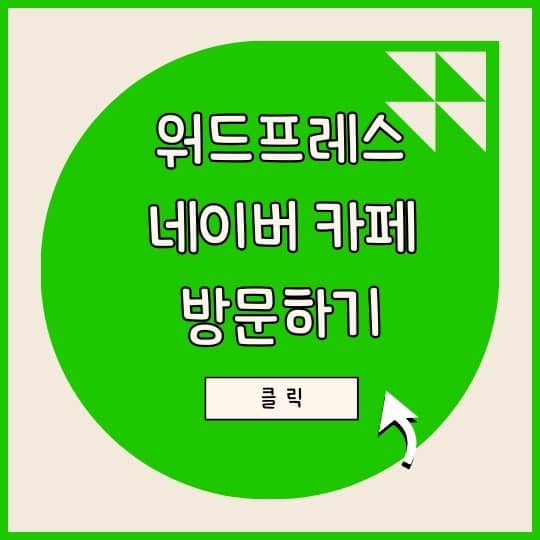워드프레스 사이트를 네이버 서치어드바이저(네이버 웹마스터 도구)에 등록하고 RSS 피드를 제출할 때 "올바른 RSS가 아닙니다" 오류가 발생하면서 RSS가 등록되지 않는 문제가 발생하는 경우가 있습니다.
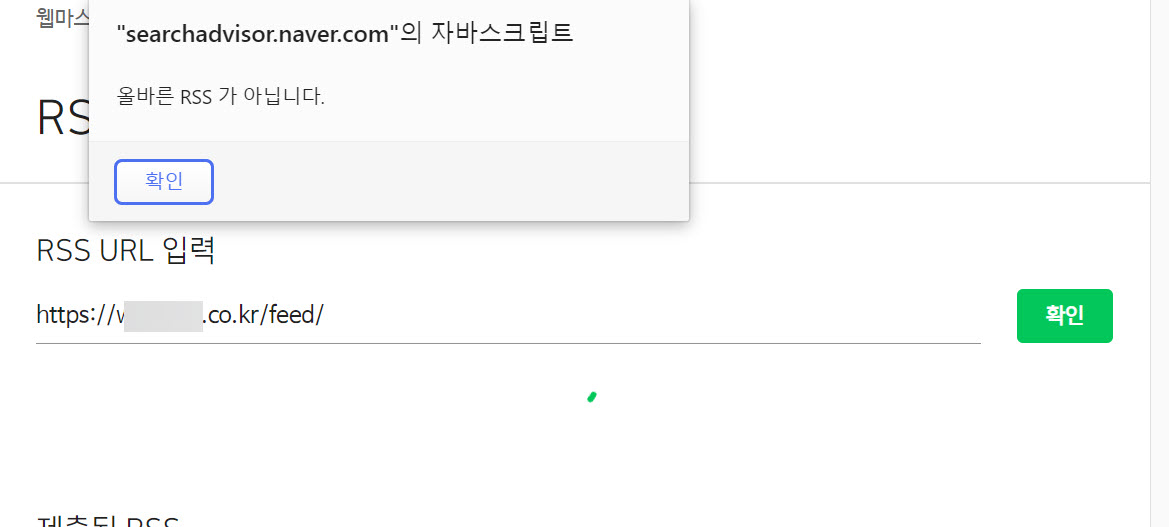
워드프레스: 네이버 서치어드바이저 등록 시 "올바른 RSS가 아닙니다" 오류 해결 방법
이 오류는 네이버에서 워드프레스 사이트의 RSS 피드를 읽을 수 없을 때 발생합니다. RSS 피드에 접근하지 못하는 원인을 파악하여 제거하면 문제가 해결됩니다.
- 먼저는 웹호스팅 서버에서 네이버 서치어드바이저가 접근하지 못하도록 차단하고 있지 않은지 체크해볼 수 있습니다. 서버 방화벽이 원인일 수 있습니다.
- 다른 원인으로 워드프레스 보안 플러그인에서 네이버 접근을 차단할 수도 있습니다.
- 가장 가능성이 높은 원인으로는 워드프레스 플러그인 중 하나가 RSS 피드를 비활성화시켰을 수도 있습니다.
- 글이 하나도 없는 경우에도 오류가 발생할 수 있습니다. 글을 몇 개 작성한 후에 RSS 피드를 등록을 시도하면 문제가 해결될 것입니다.
- 사이트가 공사 중(Coming Soon)인 경우. 예를 들어, 블루호스트(Bluehost)에서 워드프레스를 자동 설치하면 관리자는 사이트에 접근할 수 있지만, 일반 사용자는 사이트에 접근할 수 없고, Coming Soon이라는 안내가 표시됩니다. 이 경우 사이트를 완성하였다면 Coming Soon을 제거한 후에 구글 서치 콘솔과 네이버 서치어드바이저에 등록하시기 바랍니다. Coming Soon 플러그인을 사용하였거나 Hide My Site와 같은 플러그인이 적용되어 있는 경우에는 해당 플러그인을 비활성화/삭제한 후에 진행하세요.
- RSS 피드 주소가 올바른지도 체크하세요. 보통 [**사이트주소/feed**]를 입력하면 RSS 피드 주소를 확인할 수 있습니다. 제대로 표시되지 않으면 설정 » 고유주소에서 고유주소 설정이 "일반"으로 지정되어 있을 수 있습니다. 그런 경우 고유주소 설정을 "글 이름"이나 다른 설정으로 변경하고 저장한 후에 사이트맵과 RSS 피드를 제출해보시기 바랍니다.
플러그인에 의한 RSS 피드 비활성화 문제
서버나 보안 플러그인 문제가 아닌 경우 세 번째를 의심해볼 수 있습니다.
예를 들어, 저는 Clearfy 플러그인을 대부분의 워드프레스 사이트에 설치하여 사용하고 있는데, Clearfy 플러그인에서 RSS 피드를 비활성화하는 옵션을 제공합니다.
Clearfy 플러그인을 활성화한 경우, 워드프레스 알림판 » 설정 » Clearfy » Advanced(고급)로 이동하여 Other 섹션에서 Disable RSS feeds(RSS 피드 비활성화)가 On으로 설정되어 있지 않은지 체크해보시기 바랍니다.
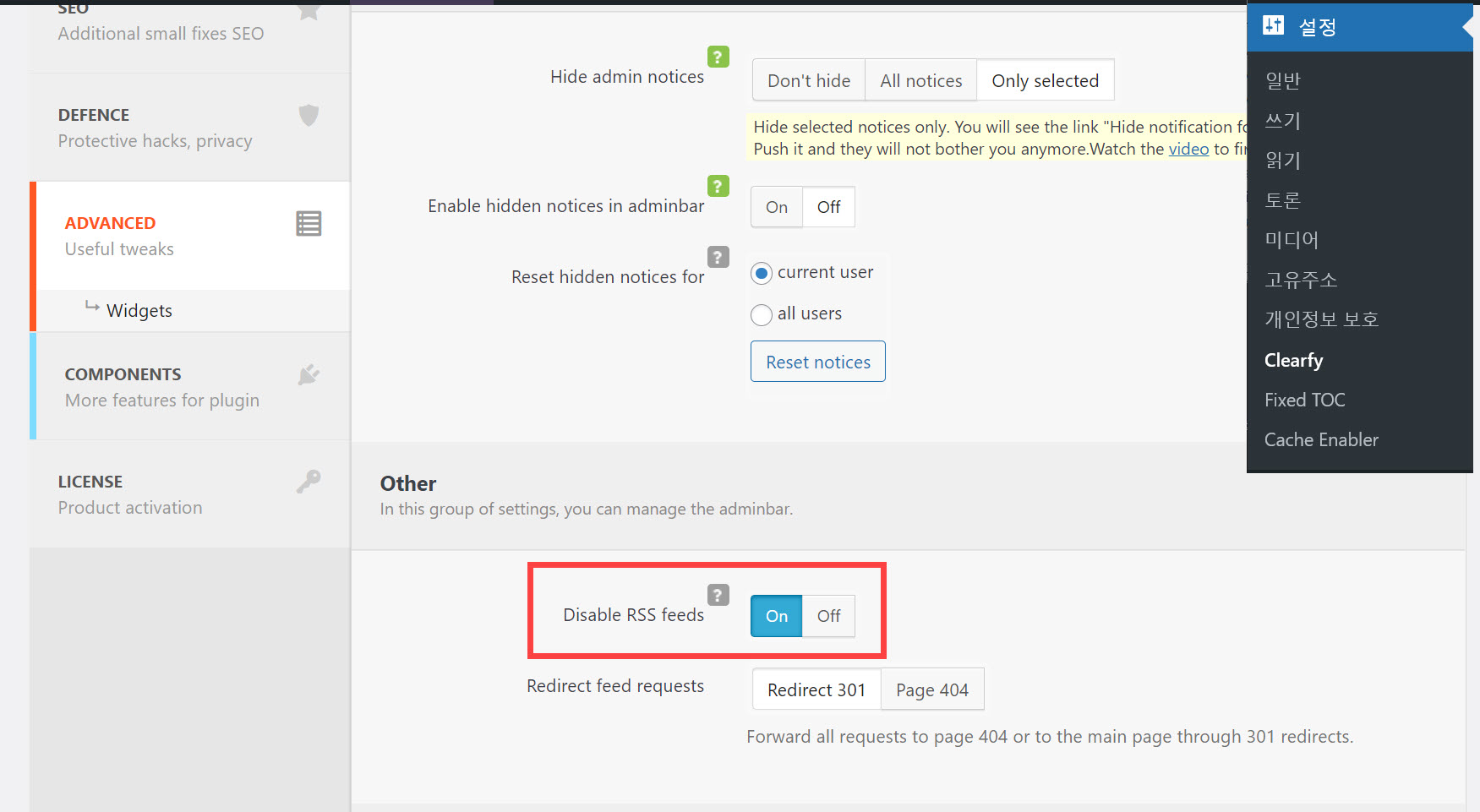
RSS 피드를 비활성화하면 사이트 속도가 아주 조금 개선될지는 모르겠지만, 이 옵션을 활성화할 경우 검색엔진에서 RSS 피드에 액세스할 수 없게 됩니다. RSS 피드 비활성화 시 피드 요청이 있을 경우 301 리디렉션시킬지, 아니면 404 페이지를 표시할지를 선택할 수 있습니다.
위의 그림과 같이 Disable RSS feeds가 On으로 되어 있으면 Off(비활성화)로 설정하고 변경 사항을 저장한 다음, 네이버 서치어드바이저에서 RSS 피드 주소(보통 [**사이트주소/feed/**])를 제출하면 오류가 발생하지 않을 것입니다.
RSS를 비활성화하는 기능을 제공하는 플러그인으로 Disable XML-RPC-API라는 플러그인도 있습니다.
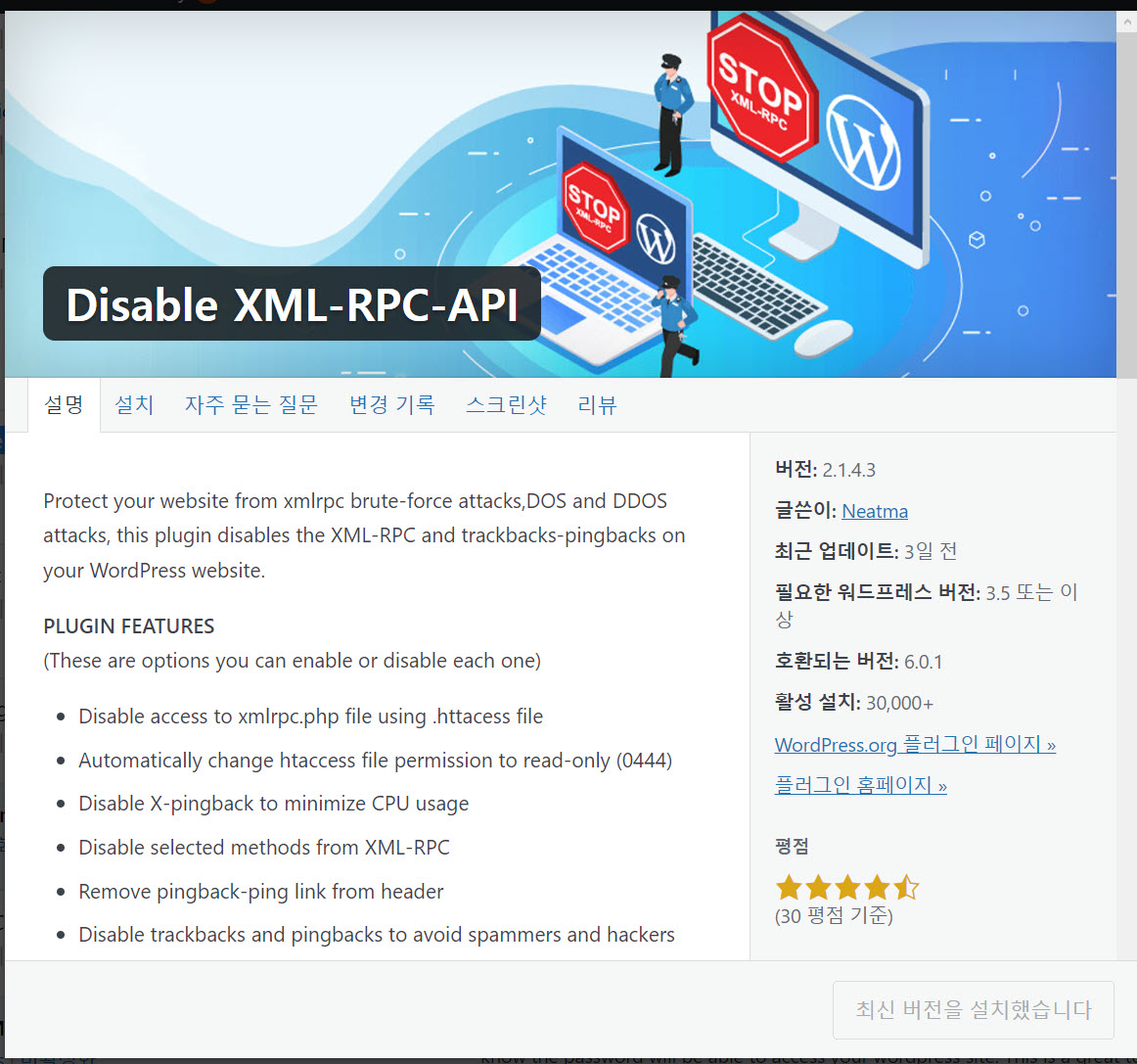
이 플러그인은 XML-RPC를 비활성화하여 디도스(DDOS) 공격을 막는 기능을 합니다. 하지만 이러한 기능을 위해 굳이 플러그인을 설치할 필요는 없습니다. 간단한 코드 몇 줄로 XML-RPC를 비활성화할 수 있습니다. 또한, 대부분의 보안 플러그인에서 xmlrpc 차단 옵션을 제공하고 있습니다.
이 플러그인이 설치되어 있다면 그냥 비활성화하고 삭제할 것을 권장합니다. XML-RPC를 비활성화하는 방법에 대한 자세한 내용은 "워드프레스에서 xmlrpc.php를 통한 Brute Force 공격 차단하기"를 참고해보세요.
만약 이 플러그인 사용을 원하는 경우에는 워드프레스 대시보드 » XML-RPC Security » XML-RPC Settings » Speed Up WordPress로 이동하여 Remove RSS and RSD(RSS 및 RSD 제거) 옵션이 On으로 되어 있으면 Off로 전환하도록 합니다.
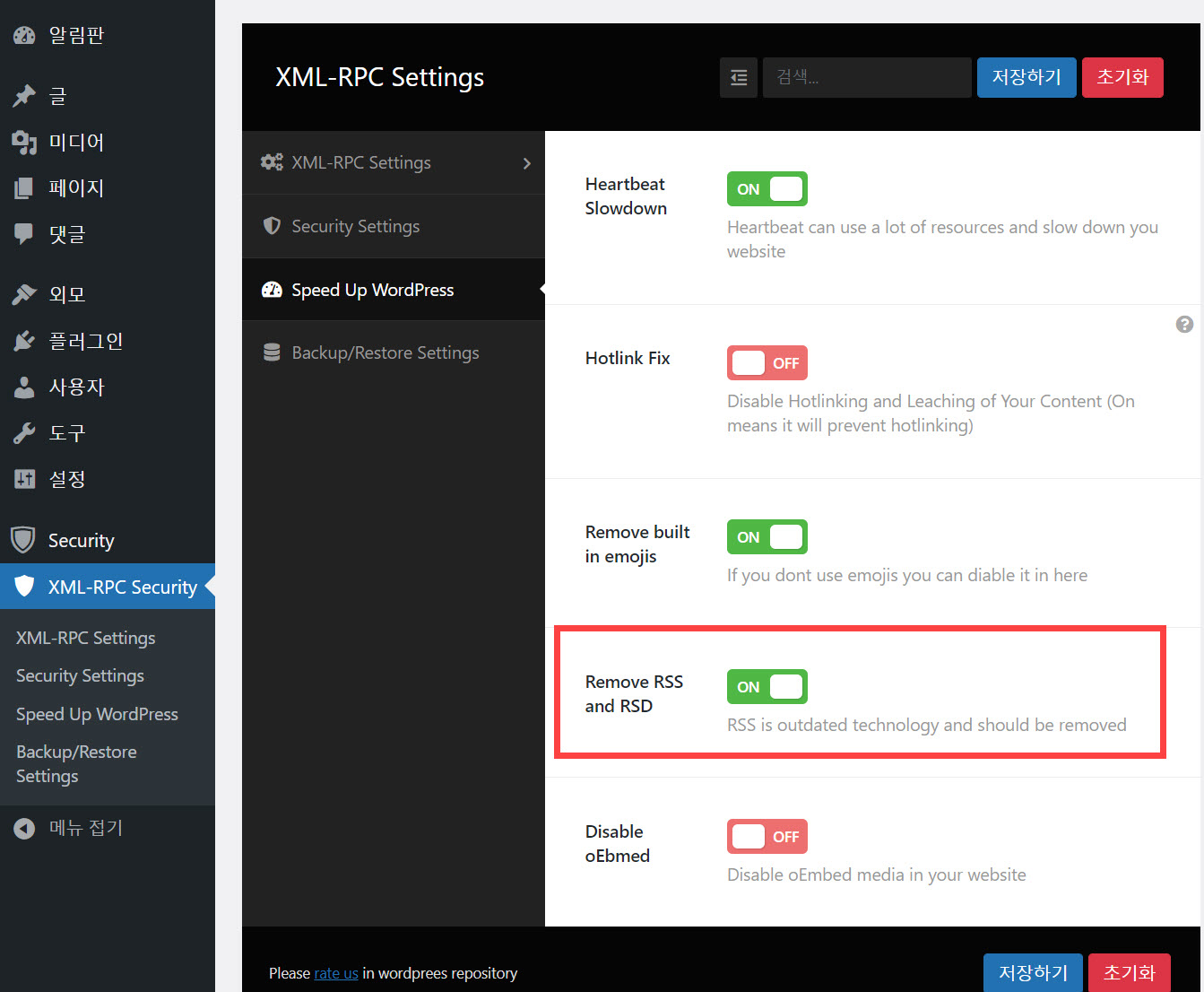
위의 조치에도 문제가 해결되지 않는다면 웹호스팅 업체에 연락하여 이 문제에 대하여 상의해보시기 바랍니다.
참고
https://avada.tistory.com/2681
워드프레스에서 전송되는 이메일이 스팸으로 분류되는 문제
워드프레스에서 Contact Form 7이나 WPForms 등의 문의폼 플러그인을 사용하여 사용자로부터 문의를 쉽게 받을 수 있습니다. 간혹 문의폼을 통해 제출한 문의 내용이 이메일로 전송이 안 되는 경우가
avada.tistory.com
https://avada.tistory.com/2623
카페24 임시 주소를 실제 도메인 이름으로 변경하는 경우 고려 사항
카페24에서 your-id.cafe24.com으로 된 임시 주소를 부여받아서 사이트 제작을 완료한 후에 도메인을 연결하여 주소를 실제 도메인 이름으로 변경하는 경우가 있습니다. 구글이나 네이버 등 검색엔진
avada.tistory.com
https://avada.tistory.com/2727
워드프레스 Astra, OceanWP, GeneratePress 테마 헤딩 스타일 예시
워드프레스에서 기본 에디터인 블록 에디터(구텐베르크)를 사용하여 글을 작성할 때 소제목(헤딩)을 활용하면 독자들이 읽기에 편하기 때문에 SEO에도 유리하게 작용할 수 있습니다. 헤딩 태그
avada.tistory.com